PS如何制作出旋转复制效果?
溜溜自学 平面设计 2022-05-30 浏览:599
大家好,我是小溜,PS如何制作出旋转复制效果?相信很多小伙伴都对这个问题很感兴趣,那么具体怎么操作呢?下面小溜就给大家分享一下,PS制作出旋转复制效果的方法,希望能帮助到大家。
想要更深入的了解“PS”可以点击免费试听溜溜自学网课程>>
工具/软件
硬件型号:小新Air14
系统版本:Windows10
所需软件:PS2019
方法/步骤
第1步
绘制一个矩形。
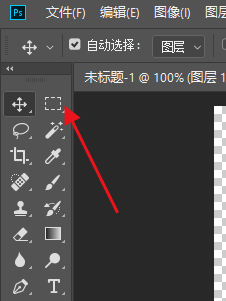
第2步
按Ctrl+T快捷键。
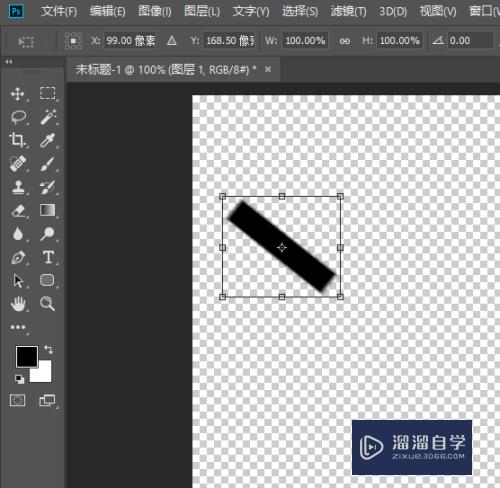
第3步
将中心点移走。
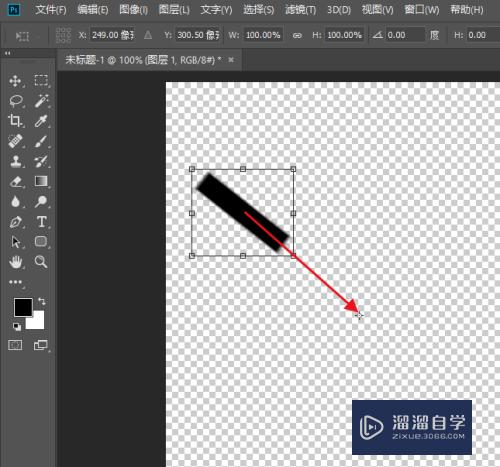
第4步
在角度处输入15°,并回车。
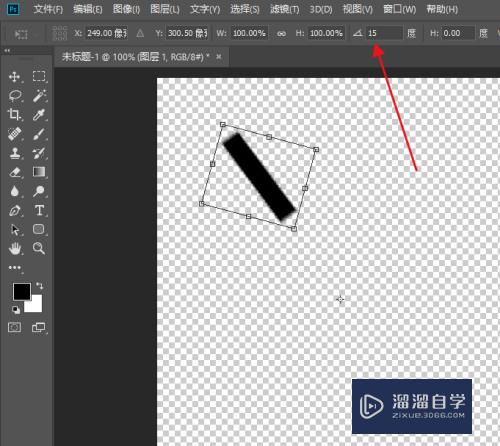
第5步
接下来按Ctrl+Shift+Alt+T一直按。
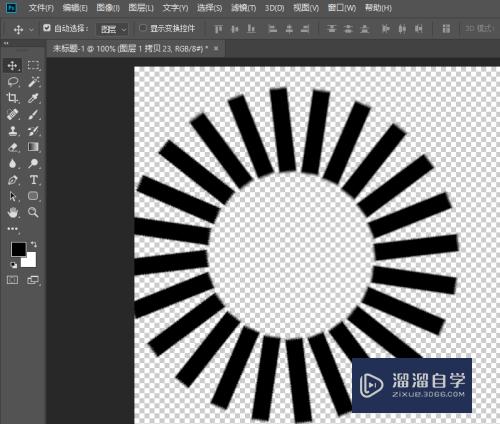
注意/提示
好了,以上就是“PS如何制作出旋转复制效果?”这篇文章全部内容了,小编已经全部分享给大家了,还不会的小伙伴们多看几次哦!最后,希望小编今天分享的文章能帮助到各位小伙伴,喜欢的朋友记得点赞或者转发哦!
相关文章
距结束 06 天 11 : 48 : 42
距结束 01 天 23 : 48 : 42
首页






